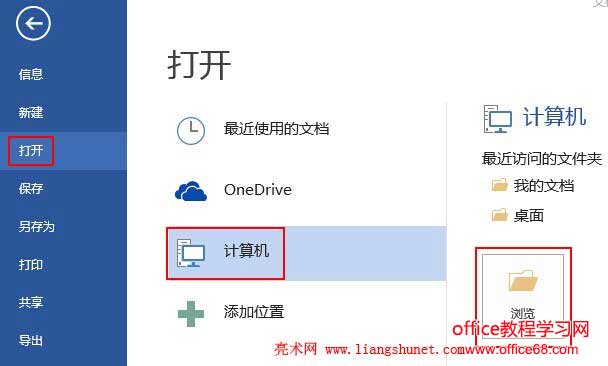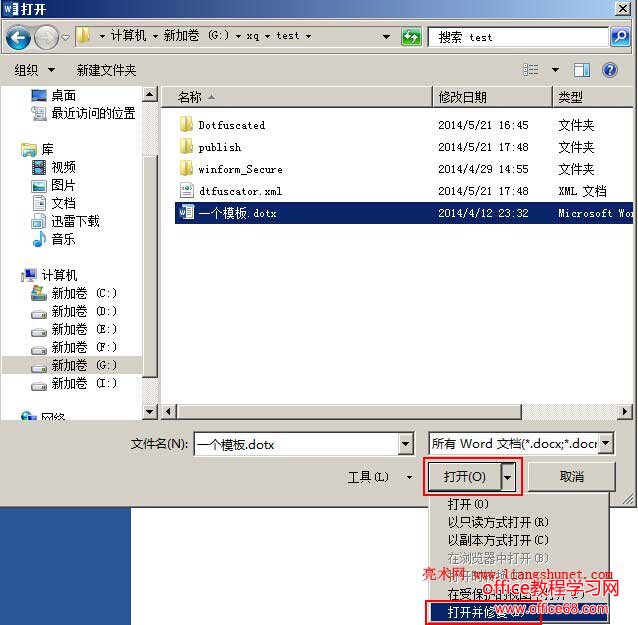|
当正在编辑 Word 文档时突然断电,文档未来得急保存,重新打开 Word 应该怎么恢复未保存的文档?默认情况下,Word每隔10分钟自动保存一次,打开 Word 时,如果上次没有正常关闭 Word,它会弹出询问是否修复上次出现异常的文档,选择“是”,则 Word 自动调用其保存的临时文件进行修复。如果打开 Word 时,没弹出提示修复窗口,也可以打开文件时选择“打开并修复”进行修复文档。 虽然 Word 自动保存了,但也不一定能完全恢复所做的修改。假如 Word 上次保存9分钟后突然断电,那么这9分钟所做的修改就没有被保存,也就丢失了;如果 Word 上次保存1分钟后突然断电,那么只有1分钟的修改没有被保存,如果在这1分钟内没有作任何修改,则文档完全恢复。
一、Word断电恢复方法1:自动修复打开Word文档,如果 Word 弹出提示修复上次出现异常的文档,选择“修复”(或“是”),Word 会自动修复,修复完成后自动打开此文档。
二、Word断电恢复方法2:打开文件时恢复1、选择“文件”菜单 → 打开 → 计算机 → 浏览,如图1所示:
图1 Word 2003 直接选择“文件”→ 打开,就可以了;Word 2007 选择左上角的 Office 图标 → 打开。
2、定位文档所在目录并选中要修复的文档,单击“打开” → 打开并修复,如图2所示:
图2 3、Word 将在修复该文档后打开它。
三、断电word文档恢复方法3:临时文件1、打开 Word 临时文件保存目录,路径如下: Win7 以上系统:C:\Users\当前登录用户名\ApplicationData\Microsoft\Word XP 系统:C:\DocumentsandSettings\当前登录用户名\Application Data\Microsoft\Word
2、扩展名为 .asd 的临时文件是 Word 自动保存的文件,把它复制一份再将扩展名改为 .doc(或 .docx)就成了普通的 Word 文档,打开它即可。
提示:扩展名为 .asd 的文件是隐藏文件,需要显示所有文件才能看见,方法如下: 打开一个文件夹 → 组织(XP 选择“工具”) → 文件夹和搜索选择项(文件夹选项) → 查看 → 选择“高级设置”下的“显示隐藏文件、文件夹和驱动器”(如果没有显示扩展名,不勾选“隐藏已知文件类型的扩展名”) → 确定。 |